相信很多亚马逊卖家,在卖家后台操作FBA货件创建时,总是手足无措不知道从何入手,生怕哪一个环节操作失误,就会被亚马逊取消发货权限。

那么,今天就分享一篇亚马逊FBA货件创建流程干货,希望对卖家朋友们有所帮助。

亚马逊FBA货件创建大致分为6个环节:
- 1、设置数量
填写需要发货到亚马逊仓库商品数量以及体积
- 2、准备商品
核对发货信息,准备要发到FBA仓库的商品
- 3、为商品贴标
打印产品标签
- 4、检查货件
预览确认发货,系统自动分配仓库
- 5、准备货件
打印箱子标签,贴在邮寄到亚马逊仓库的包裹箱外面
- 6、一览
完成创建发货,添加跟踪单号
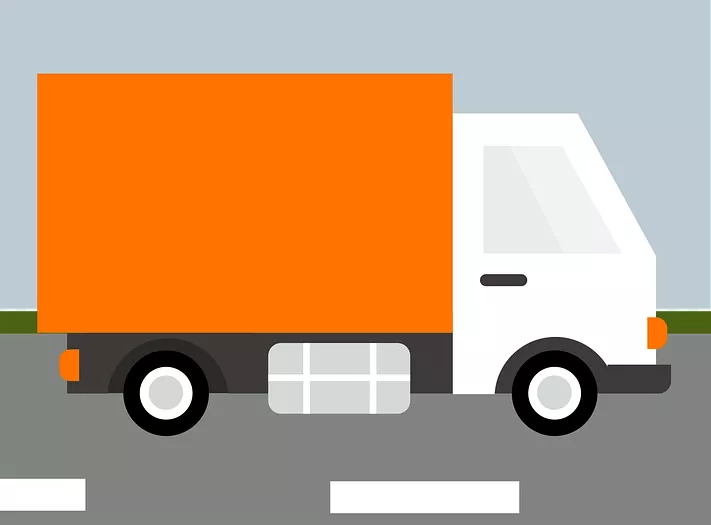
在熟悉了整体环节后,接下来将手把手教你如何操作:
第一步:打开亚马逊卖家管理后台,找到【库存】工具栏,找到【管理库存】

第二步:在管理库存页面中,找到【选择配送模板】下拉的【转换为“亚马逊配送”】进行点击。

第三步:在转换为“亚马逊配送”页面中,找到【条形码类型】模块,选择【仅限亚马逊条形码】,而非制造商条形码。选择条形码后,点击【转换并发送库存】。

第四步:点击【添加危险品信息】,按照要求点击选择电池信息,商品法规信息。
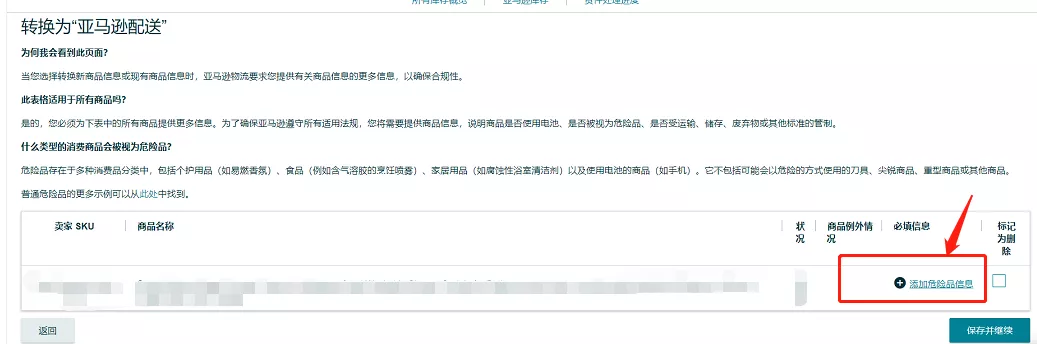

第五步:若是第一次创建发货的话,还要添加发货地址。


发货地址可以用英文填写,是作为意外发生时的此票货退回地址。除了填写发货地址,还要选择打包方式。
第六步:设置商品的数量/产品包装尺寸
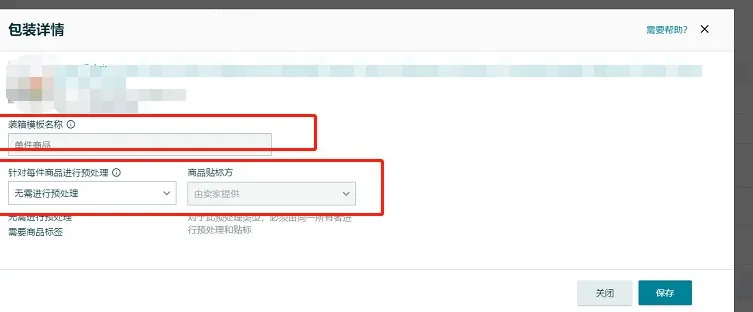
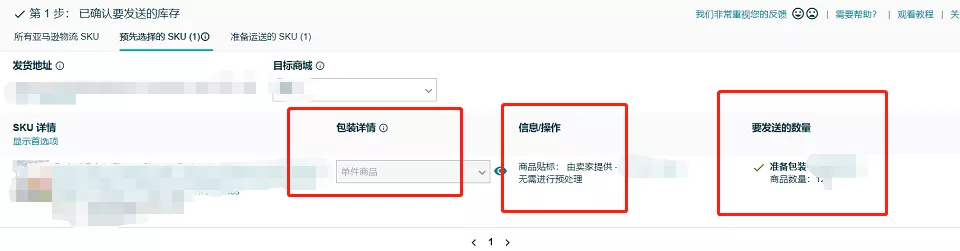
第七步:填写箱子数量、下载装箱表单

第八步:在下载的装箱表格中,填入相应的信息,例如长度宽度重量等。
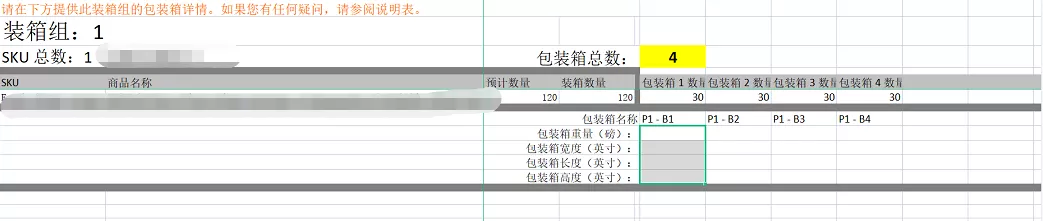
第九步:填写完EXCEL表格后,点击包装页面的底下按钮【上传并验证文件】,上传表格。
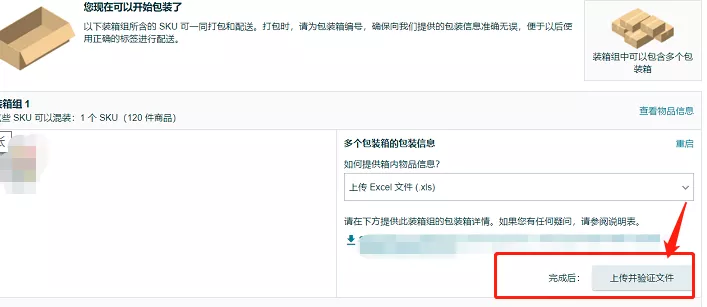
第十步:在上传装箱表单后,要进行确认发货的步骤,要按照页面中的提示填写发货日期、运送方式及承运人。还要确认分配的仓库和发货数量核对。
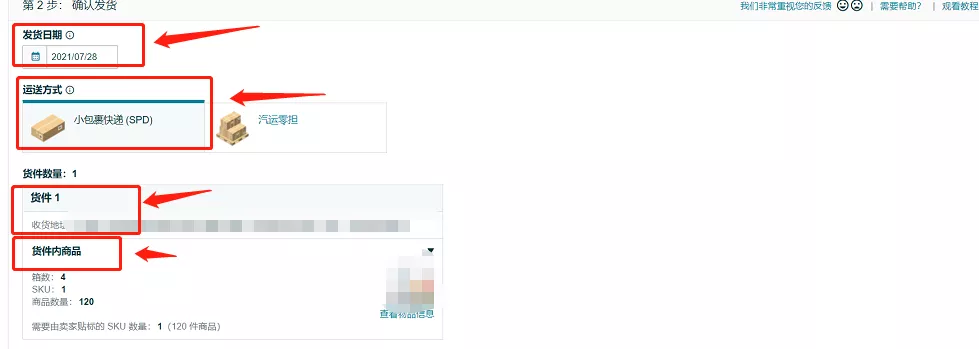

发货日期:发货日期是指卖家将库存交给承运人的日期。此操作帮助亚马逊运营中心提前安排,准备接收库存。
承运人:亚马逊合作承运人适用于目的国当地的入库运输。如果商品是从海外仓发货,就可以选择使用亚马逊合作承运人。如果是从中国发货运往目的国的亚马逊运营中心,那么需要选择非亚马逊合作承运人。
在以上步骤选择后,可以点击【接受费用并确认发货】

第十一步:打印包装箱标签
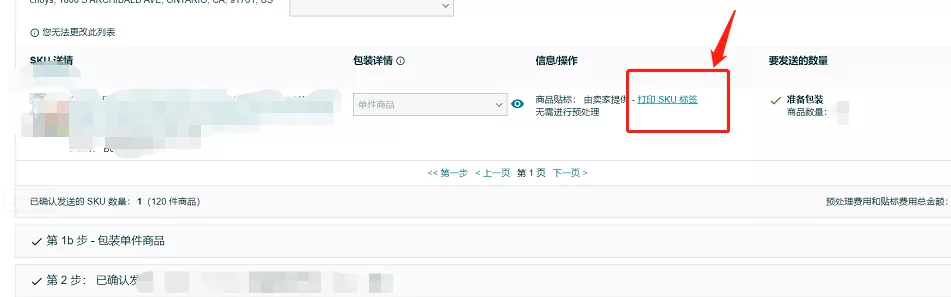


第十二步:在打印标签后,就准备发货,添加跟踪单号
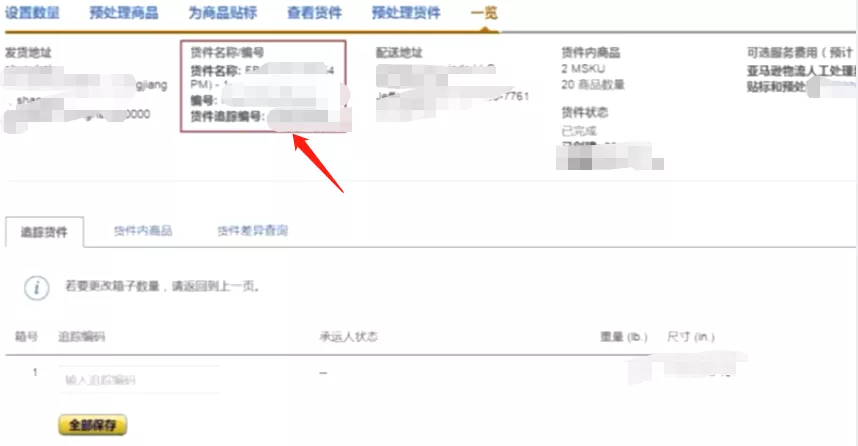
以上就是亚马逊FBA货件创建全部流程,各位卖家们学会了吗?









